Ar turite „Windows 10“ kompiuteryje dvi ar daugiau administratoriaus paskyrų? Norite ištrinti arba pašalinti administratoriaus paskyrą „Windows 10“ sistemoje? Šiame vadove pamatysime, kaip „Windows 10“ pašalinti ar pašalinti administratoriaus paskyrą.
Administratoriaus paskyros ištrynimas yra taip paprasta, kaip ištrinti standartinę naudotojo paskyrą. Tačiau, norėdami ištrinti administratoriaus paskyrą, turite prisijungti kaip administratorius.

Pašalinus administratoriaus paskyrą, visi duomenys, įrašyti į tą paskyrą, bus ištrinti. Pvz., Prarasite savo dokumentus, nuotraukas, muziką ir kitus elementus paskyros darbalaukyje. Taigi, gera idėja kurti atsargines visų duomenų atsargas iš paskyros į kitą vietą arba perkelti darbalaukį, dokumentus, nuotraukas ir parsisiųsti aplankus į kitą diską.
Štai kaip ištrinti administratoriaus paskyrą „Windows 10“.
1 PASTABA . Norint ištrinti administratoriaus paskyrą, turite prisijungti kaip administratorius. Kitaip tariant, negalite ištrinti ar pašalinti administratoriaus paskyros iš standartinės vartotojo paskyros.
2 PASTABA. Negalite ištrinti ar pašalinti administratoriaus paskyros, kurią esate prisijungę. Jei norite pašalinti paskyrą, kurią šiuo metu esate prisijungę, sukurkite naują administratoriaus paskyrą (jei turite tik vieną administratoriaus paskyrą), prisijunkite prie naujo administratoriaus abonementą ir ištrinkite esamą.
3 PASTABA: ištrynus paskyrą visi kompiuterio duomenys bus pašalinti. Visi elementai darbalaukyje, dokumentuose, muzikoje, nuotraukose ir parsisiųsti bus ištrinti. Jei duomenys yra labai svarbūs, prieš tęsdami toliau pateikite atsargines kopijas.
1 metodas
Ištrinkite administratoriaus paskyrą naudodami nustatymus
1 veiksmas: atidarykite programą „App“, vienu metu paspausdami „Windows“ logotipą ir I klavišus klaviatūroje.
2 veiksmas: programoje „Nustatymai“ eikite į paskyras > Šeimos ir kitos paskyros . Jei naudojate „Windows 10“ įmonių leidimą, eikite į paskyras> Kitos paskyros.
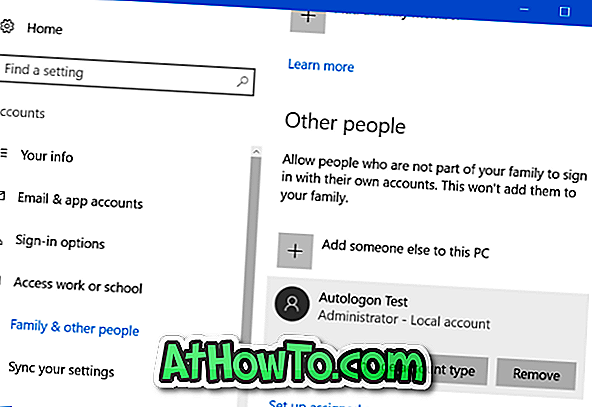
3 žingsnis: Čia galite matyti visas administratoriaus ir standartines vartotojų sąskaitas. Kaip minėta anksčiau, paskyra, kurią šiuo metu esate prisijungę, nėra sąraše. Pavyzdžiui, jei jūsų kompiuteryje turite dvi „A“ ir „B“ administratoriaus paskyras, turite prisijungti prie „A“ paskyros, kad ištrintumėte administratoriaus paskyrą „B.“
4 veiksmas: spustelėkite administratoriaus paskyrą, kurią norite ištrinti arba pašalinti. Spustelėkite mygtuką Pašalinti .
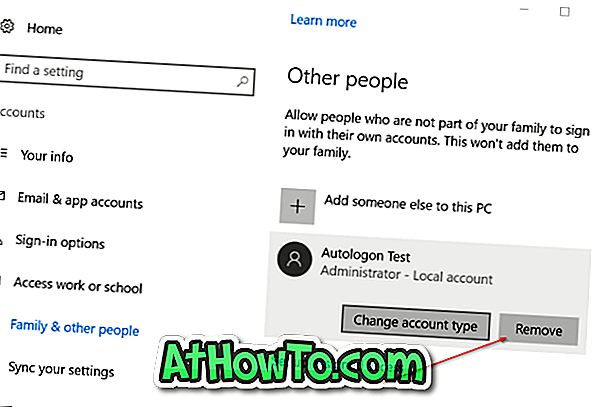
5 veiksmas: kai pamatysite šį patvirtinimo dialogo langą, spustelėkite Ištrinti paskyrą ir duomenis, kad ištrintumėte paskyrą ir visus duomenis iš paskyros.
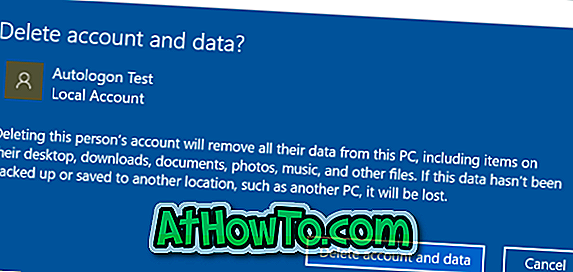
2 metodas iš 2
Ištrinkite administratoriaus paskyrą naudodami valdymo skydelį
1 veiksmas: atidarykite valdymo skydelį. Pakeiskite vaizdą iki mažų piktogramų . Spustelėkite Vartotojo abonementai .
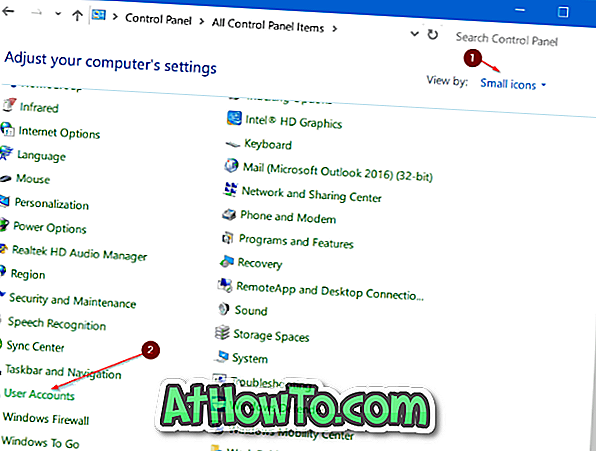
2 veiksmas: spustelėkite, jei norite valdyti kitą paskyros nuorodą, kad matytumėte visas kompiuterio naudotojo paskyras.
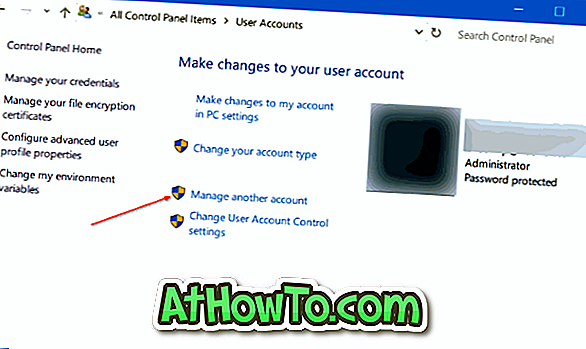
3 veiksmas: spustelėkite administratoriaus paskyrą, kurią norite ištrinti arba pašalinti.
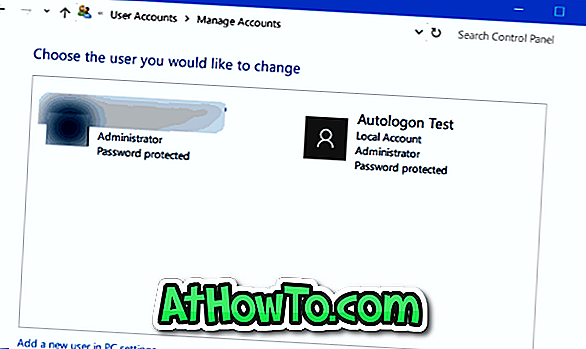
4 veiksmas: spustelėkite „ Ištrinti paskyros nuorodą“.
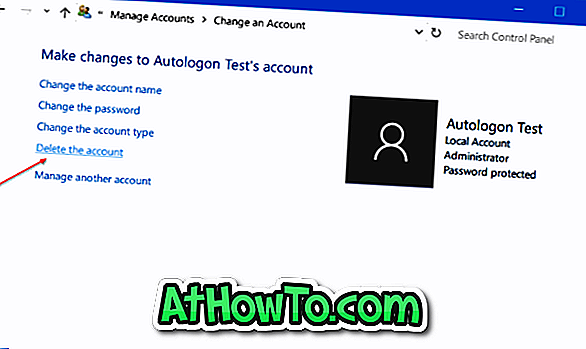
5 veiksmas: kai pamatysite šį patvirtinimo dialogo langą, spustelėkite mygtuką „ Ištrinti failus“ arba „Laikyti failus “. Jei spustelėsite mygtuką „Failų saugojimas“, „Windows“ automatiškai išsaugo paskyros duomenis dabartiniame darbalaukyje, prieš ištrindama paskyrą.
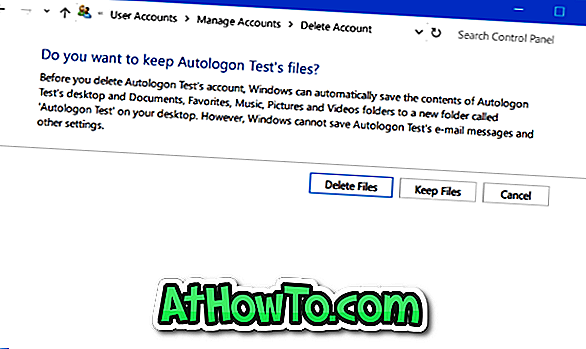
Tikiuosi tai padės!













